1,在hyper-v安装ubuntu之后要使用xshell连接ubuntu 查看 ip的时候报错
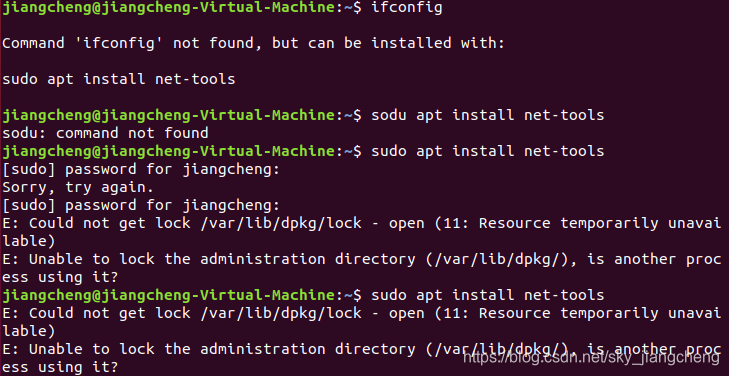
解决方案如下
#删除未执行完成的apt缓存命令
sudo rm /var/cache/apt/archives/lock
sudo rm /var/lib/dpkg/lock
执行成功
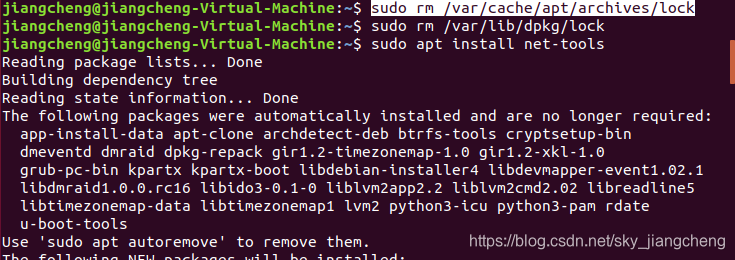
2.查看 ip 之后 然后使用xshell 连接 ubuntu 连接总是失败 查看 ubuntu 的 ssh 服务是否启动 未显示 sshd 则需要安装openssh-server
1.检查
ps -e | grep ssh
2.未出现sshd说明需要安装ssh服务
apt-get install openssh-server
如图所示 不要忘了 使用 sudo
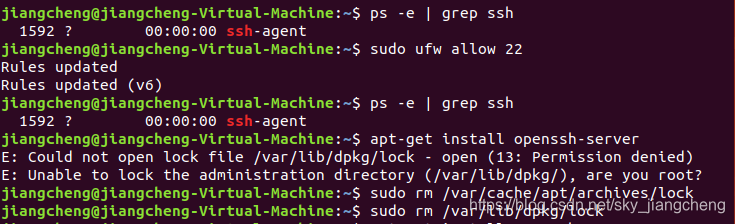
3.启动 ssh 服务 使用 xshell 连接
1.启动 ssh 服务
sudo service ssh start
2.检查开启状态 出现sshd说明开启成功
ps -e | grep ssh
3.设置防火墙允许22端口被访问
sudo ufw allow 22
如图所示
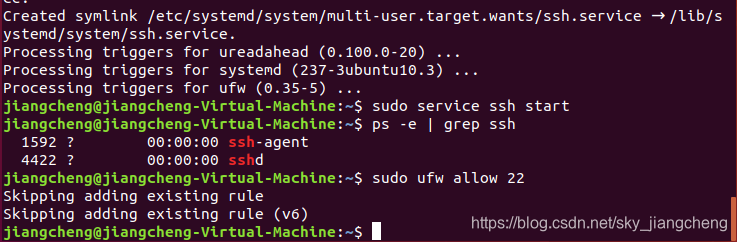
xshell 连接 如图
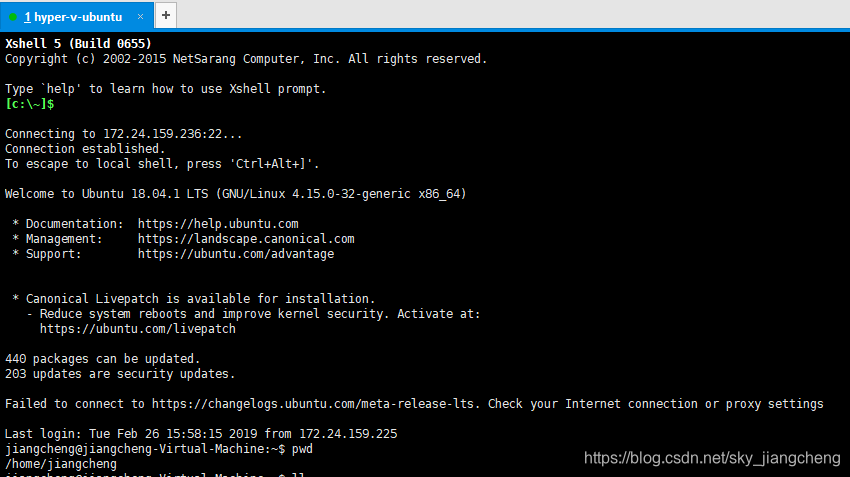





 本文介绍在Hyper-V虚拟环境下安装Ubuntu后,通过Xshell连接时遇到的问题及解决方案,包括清理apt缓存、安装及配置SSH服务、设置防火墙等步骤。
本文介绍在Hyper-V虚拟环境下安装Ubuntu后,通过Xshell连接时遇到的问题及解决方案,包括清理apt缓存、安装及配置SSH服务、设置防火墙等步骤。
















 2104
2104

 被折叠的 条评论
为什么被折叠?
被折叠的 条评论
为什么被折叠?








